Exporter une extension, Importer une extension, Figure 26: exporter extensions – Grandstream UCM6100 User Manual Manuel d'utilisation
Page 83
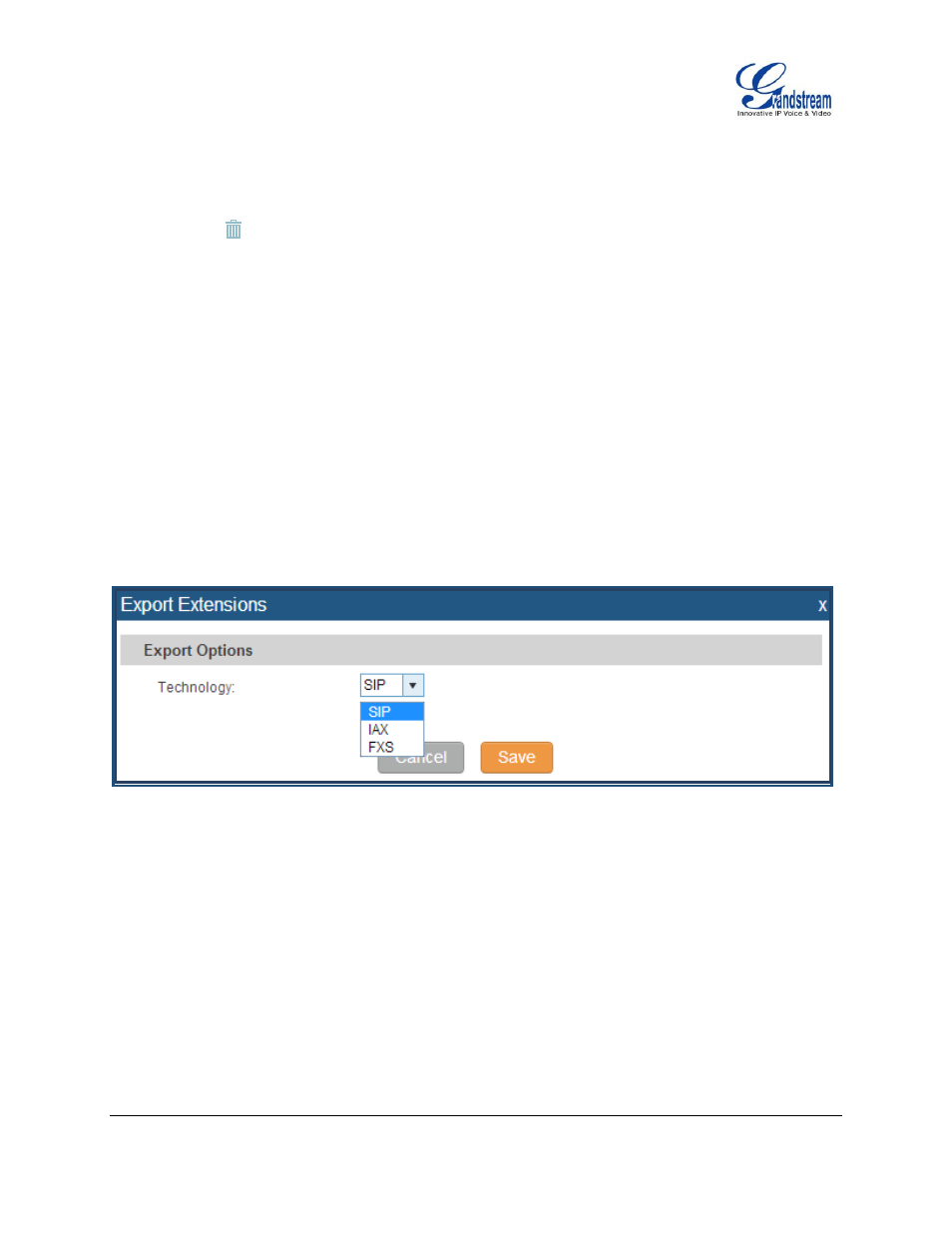
Firmware Version 1.0.6.10 Manuel d’utilisateur Série UCM6100
Page 83 of 218
être activée sur
l’interface web de l’UCM61xx webGUI-> PBX-> Basic / Routes d’appels-> Zéro
Config-> Paramètres de mise en service Auto.
Supprimer une extension
Cliquez sur
pour supprimer l'extension. Ou cochez la case de l'extension, puis cliquez sur
"Supprimer les extensions sélectionnées".
Modifier les extensions sélectionnées
Cochez la case de l'extension (s). Cliquez ensuite sur "Modifier les extensions sélectionnées" afin de
modifier les extensions par lot.
Supprimer les extensions Sélectionnées
Cochez la case de l'extension (s). Ensuite, cliquez sur « Supprimer les extensions Sélectionnées »
pour supprimer l'extension (s).
EXPORTER UNE EXTENSION
Les extensions configurées sur l’UCM6100 peuvent être exportées dans un fichier de format csv avec la
technologie sélectionnée « SIP, « IAX, « FXS ». Appuyez sur le bouton «Exporter Extensions» et
sélectionner la technologie dans l’invite ci-dessous.
Figure 26: Exporter Extensions
Le fichier csv exporté peut servir de modèle pour les utilisateurs pour remplir les informations des
extensions désirées pour être importées à l’UCM6100.
IMPORTER UNE EXTENSION
La capacité d’importer des extensions à l’UCM6100 donne aux utilisateurs une flexibilité pour ajouter
par lots les extensions de configuration, similaire ou différente, rapidement dans le système PBX.
1. Exporter le fichier csv des extensions de l’UCM6100 en cliquant sur le bouton « Exporter les
extensions ».
2. Remplir les informations des extensions désirées dans le modèle csv exporté.